如何用VLC预览DVI2PCIe捕获的屏幕内容或串流输出
VLC是一款全能的媒体播放器,可以播放大多数主流的媒体文件,也可以接收播放网络上的流媒体,还可以打开基于DirectShow底层开发的硬件板卡设备,不仅如此,VLC还有个更强大的功能,就是可以将媒体文件或硬件板卡采集的图像通过“串流”的功能传输到网络中去。
因为Epiphan的帧采集设备是基于DirectShow底层开发的硬件设备,可以被多种第三方软件调用。本文将讲述如何用VLC播放器将DVI2PCIe捕获的屏幕内容预览显示或串流输出到网络中去。
在完成以下步骤之前,先确保DVI2PCIe板卡已插入到您电脑的PCIe槽中并将信号已接通,且软件驱动都已正常。
一、通过VLC播放器来调用板卡预览显示捕获的屏幕内容
1.打开VLC播放器,选择
“媒体”菜单下的“打开捕获设备(C)…”
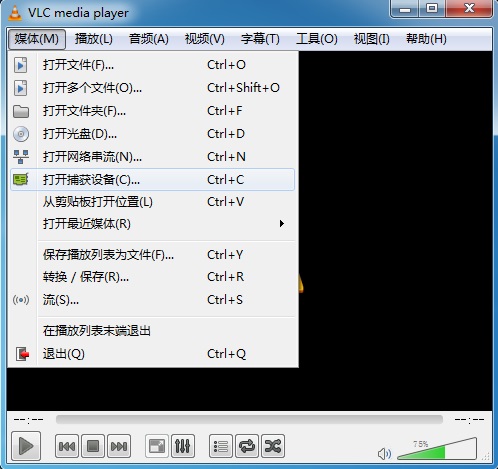
2.在“捕获设备”选项下的适配设备名称后的板卡中选择“DVI2PCI D2P……(VGA)”
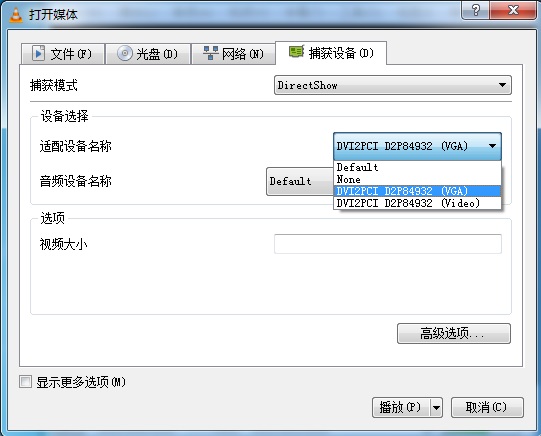
3. 在“捕获设备”选项下的音频设备名称后的输入设备中根据需要选择“麦克风……”,如下所示
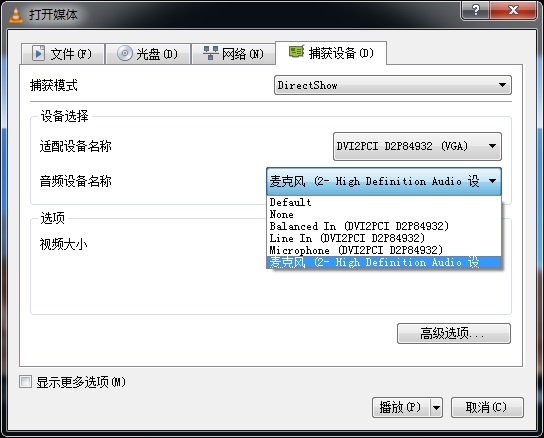
4.更后点击“播放”按钮,则播放器现在开始播放预览DVI2PCIe捕获的屏幕内容了。

二、用VLC播放器将DVI2PCIe捕获的屏幕内容串流输出到网络中去
1.
打开VLC播放器,选择 “媒体”菜单下的“流(S)…”
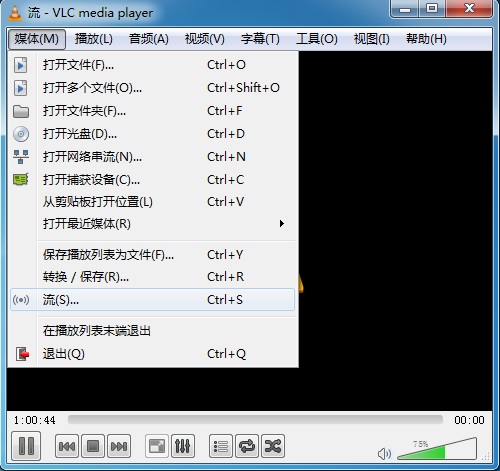
2. 在“捕获设备”选项下的适配设备名称后的板卡中选择“DVI2PCI D2P……(VGA)”
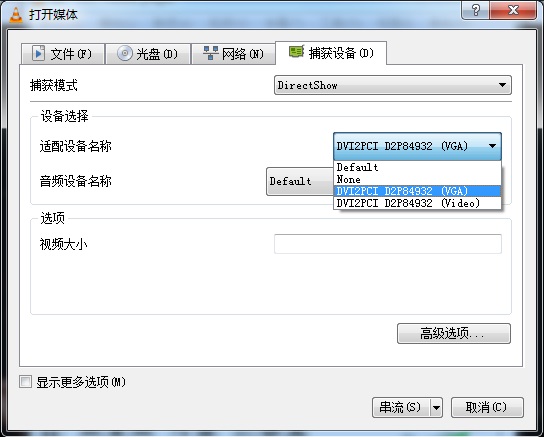
3. 在“捕获设备”选项下的音频设备名称后的输入设备中根据需要选择“麦克风……”,如下所示
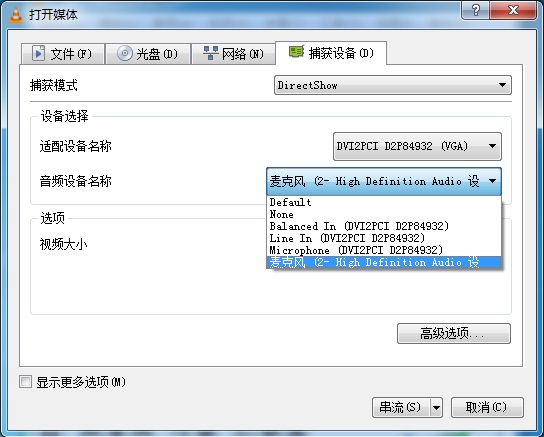
4.点击“串流”按钮后转到选择信号来源页面,不做修改直接点击“Next”下一步。
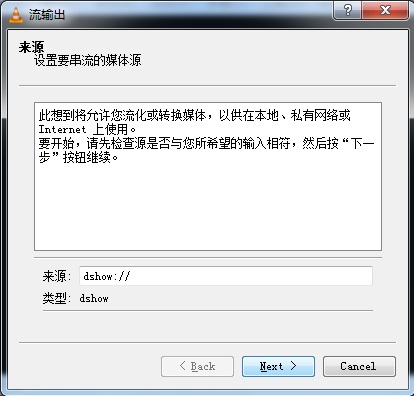
5.选择新目标为“UDP……”传输协议,并点击后面的“添加”按钮
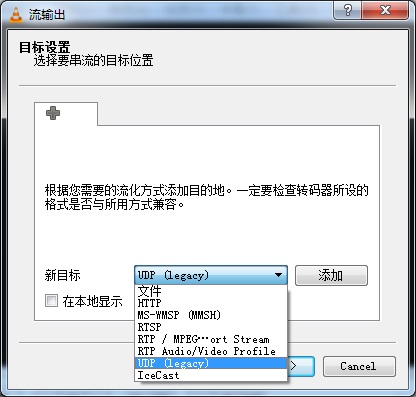
6.在地址栏中输入UDP组播的IP地址,例如:224.1.1.1,端口:1234,点击“Next”下一步。
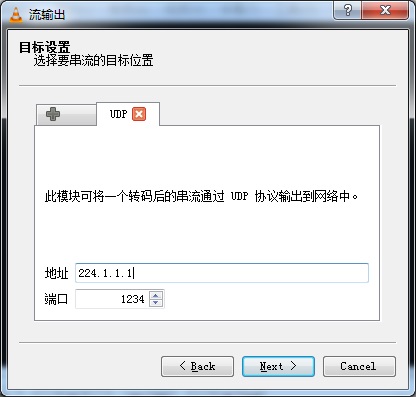
7.在配置文件后下拉三角型选择转码的方式,例:“Video - H.264 + MP3 (MP4)”
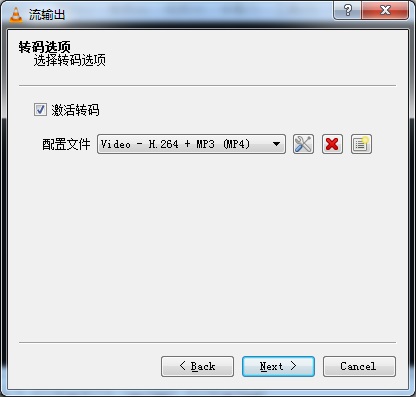
8. 点击后方的配置按钮进行参数配置,可选择封装的格式及视音频码率等参数设置,如下所示。
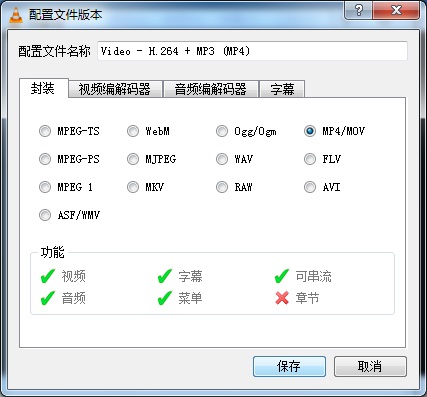
9.完成后点击“保存”按钮,出现下图所示选项设置,点击“Stream”流按钮就开始串流输出了。
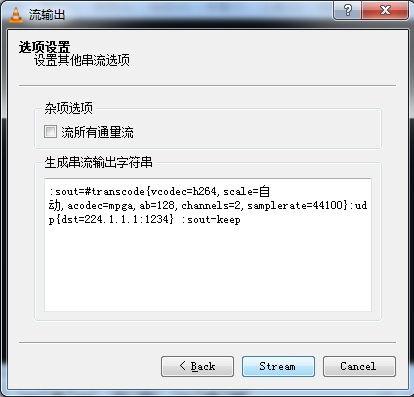
10.此时,另外打开一个VLC播放器,选择“打开网络串流(N)…”菜单
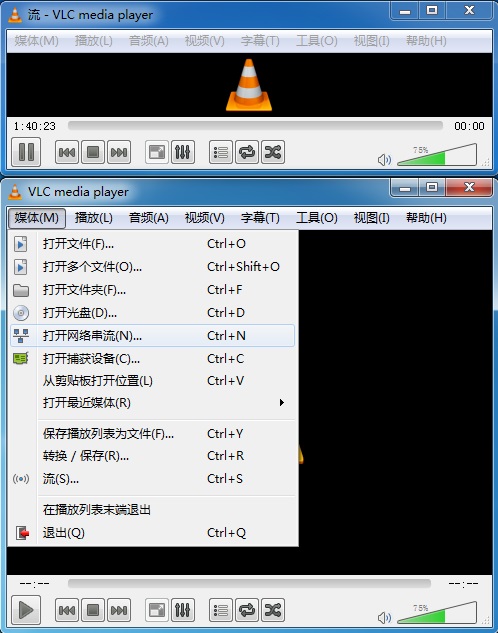
11.在“网络”选项下的网络协议中输入URL地址,即上述中的UDP组播地址,注意协议格式
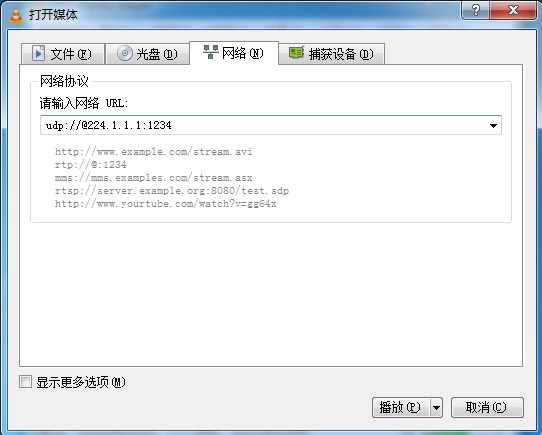
12.点击“播放”按钮后,此时就可以接收到上述串流到网络中的流媒体文件了。


